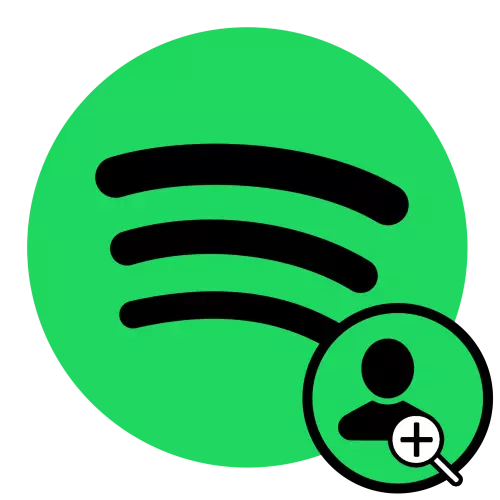
Metoade 1: Facebook
Speotifia hat de mooglikheid om in akkount te bindjen op it sosjale netwurk fan Facebook, dy't kin brûkt wurde om te sykjen om freonen te sykjen op freonen op in muzykplatfoarm. As jo akkounts yn dizze tsjinsten noch net ferbûn binne, lês de folgjende ynstruksje hjirûnder en folgje de oanbefellingen oan.
Lês mear: Hoe kinne jo spotify bine nei Facebook
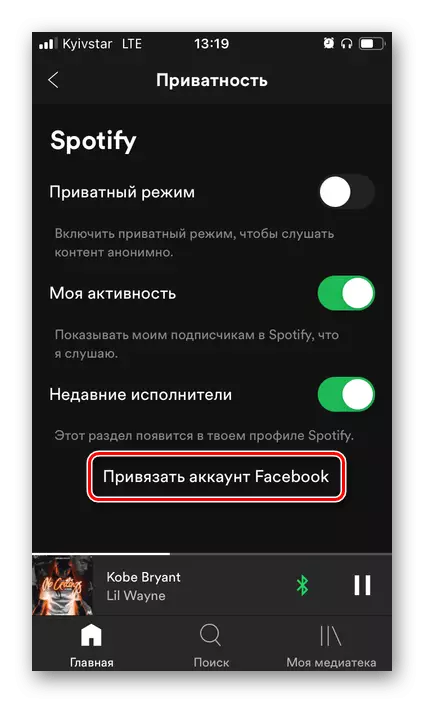
De aksjes dy't moatte wurde útfierd om ús taak op te lossen binne wat oars yn 'e applikaasjes fan flekken foar PC's en mobile apparaten, en beskôgje se dêrom se apart.
Opsje 1: PC-programma
- Earst soargje derfoar dat jo de aksjes fan freonen toant. Om dit te dwaan, skilje it programma-menu troch te klikken op 'e trije punten yn' e rjochter boppeste hoeke, selektearje "Besjoch" en kontrolearje it fakje oer de parameter "Vrience-aksjes.
- Yn 'e passende ienheid, dat oan de rjochterkant leit, klikje jo op "freonen fine".
- Op dit stadium, as jo jo akkount noch net ferbûn hawwe by Facebook, moatte jo it ynfiere - om dit te dwaan, sil dit de ynstruksje yntsjinje oan hokker wurdt jûn oan it begjin fan it artikel. Nei it foltôgjen fan 'e ferifikaasje sille jo in list mei freonen hawwe op in sosjaal netwurk dat de stringende tsjinst brûke en har akkounts brûke. Jo kinne "abonnearje" op yndividuen of fuortendaliks "ynskriuwe foar allegear".
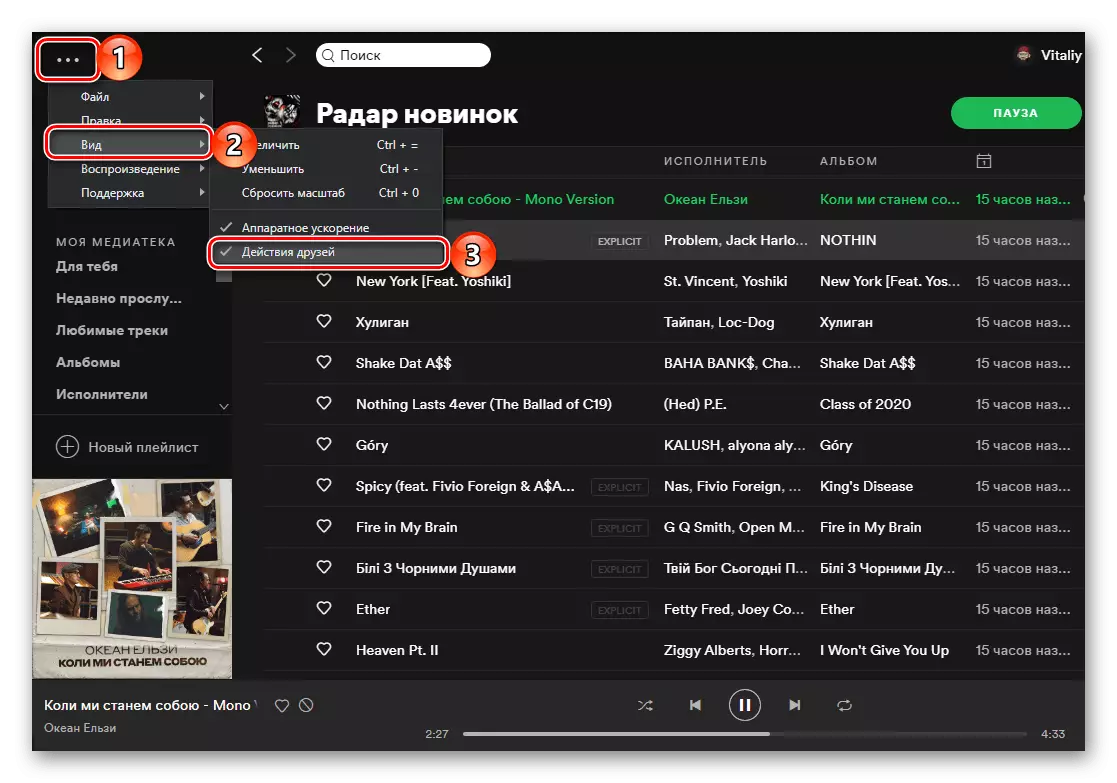
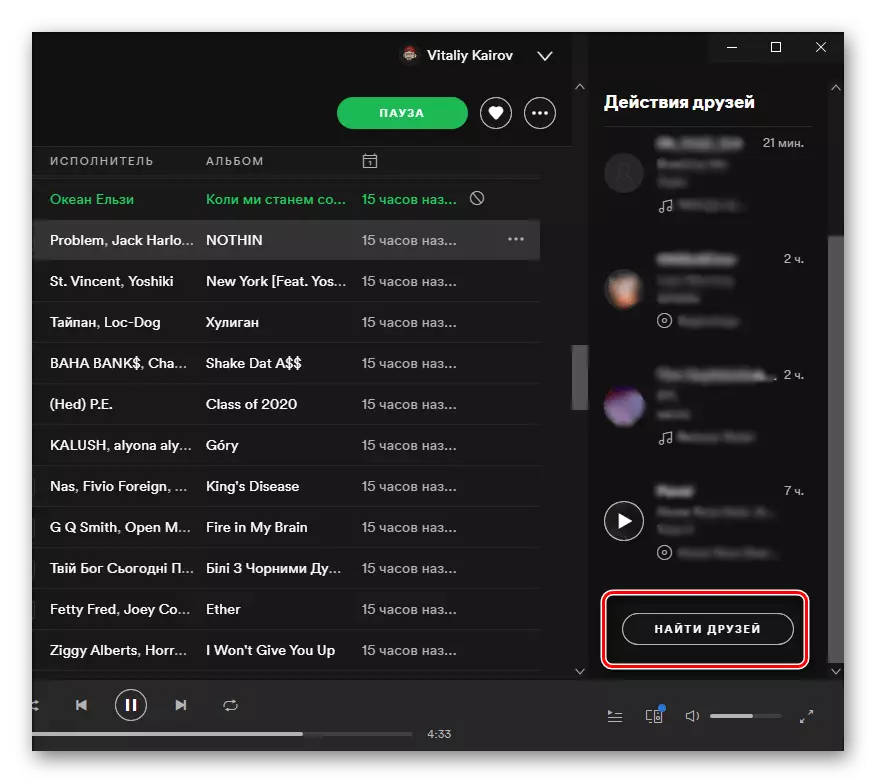
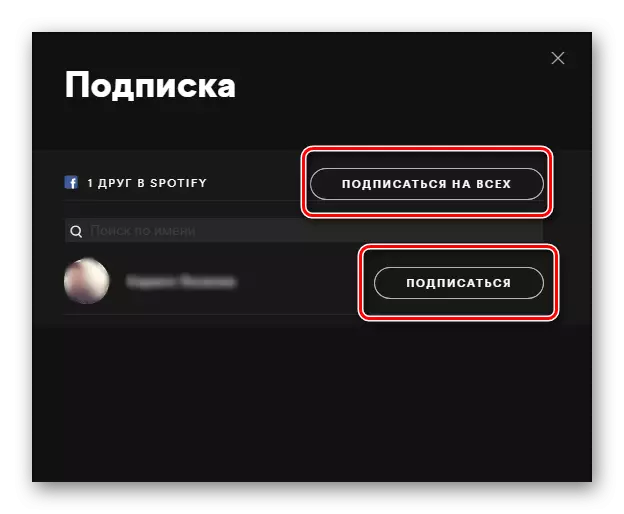
Freonen dy't jo ynskriuwe foar spots sil wurde tafoege oan 'e algemiene list mei abonneminten - dêr, wêr't de muzykynstrukten jo ynteressearje yn. Dyjingen dy't oan jo ynskreaun binne, binne yn 'e ljepblêd buorden. Yn 'e seksje "aksjes fan freonen" fan it programma sille jo har aktiviteit sjen (wat se no harkje of nei it lêste) harkje, op betingst dat se gjin priveemodus hawwe.
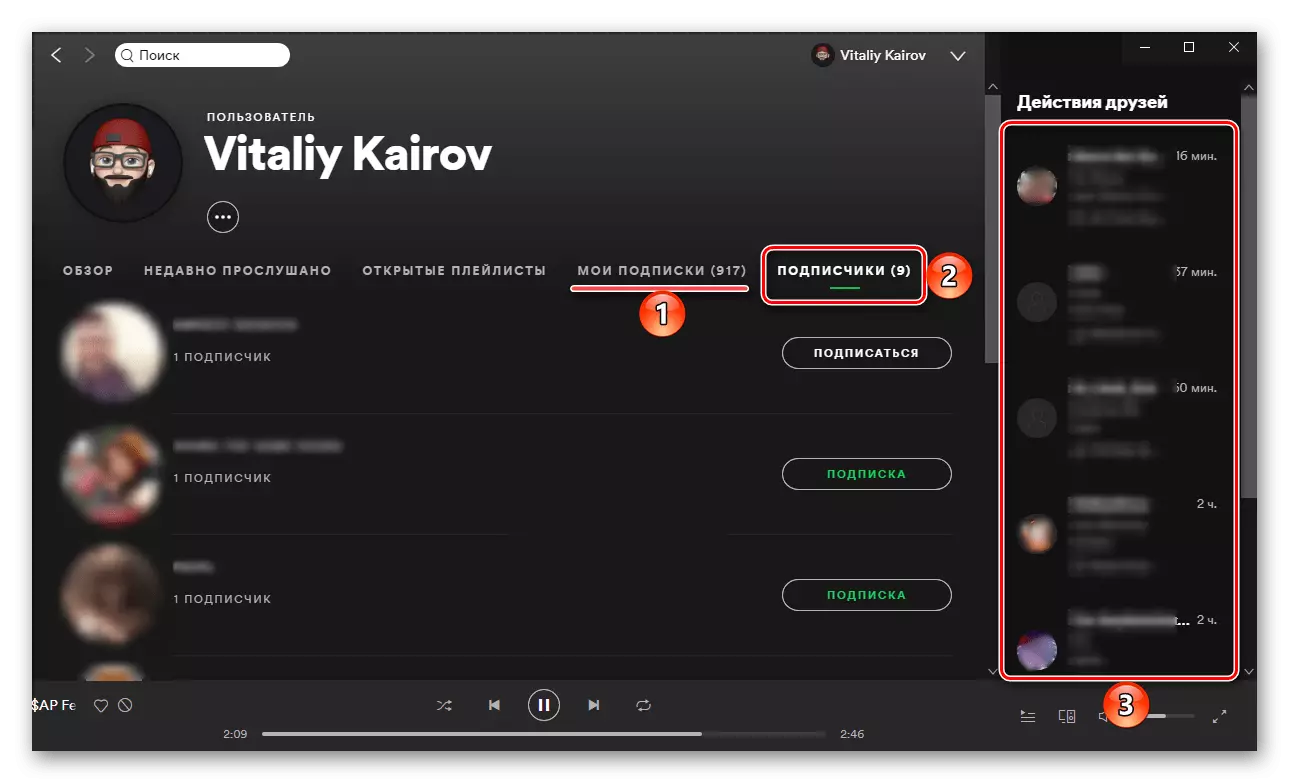
Wy riede ek oan om abonnees te kontrolearjen dy't jo freonen binne - faaks ûnder har binne d'r dejingen dy't jo wite en wol ek graach tafoegje oan jo list.
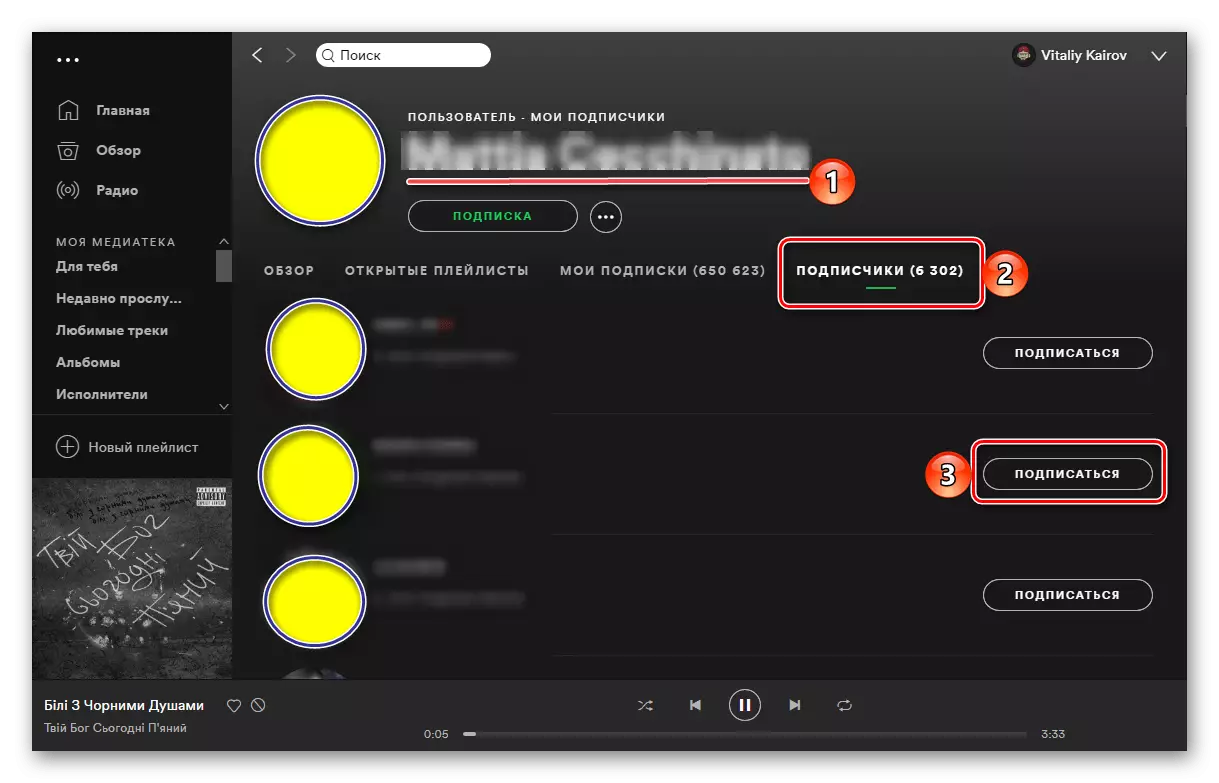
Opsje 2: mobile applikaasje
- Fanôf it Ljepblêd HAAR TAP TO "SETTIONS".
- Tap op it byld fan jo profyl.
- Rop it menu troch trije punten oanreitsje yn 'e rjochter boppeste hoeke.
- Selektearje "Find freonen". Bind in akkount op Facebook, as it net earder waard dien.
- Nei it foltôgjen fan it sykjen, sille jo in list mei freonen sjen út it sosjale netwurk dat yn Spotify is.
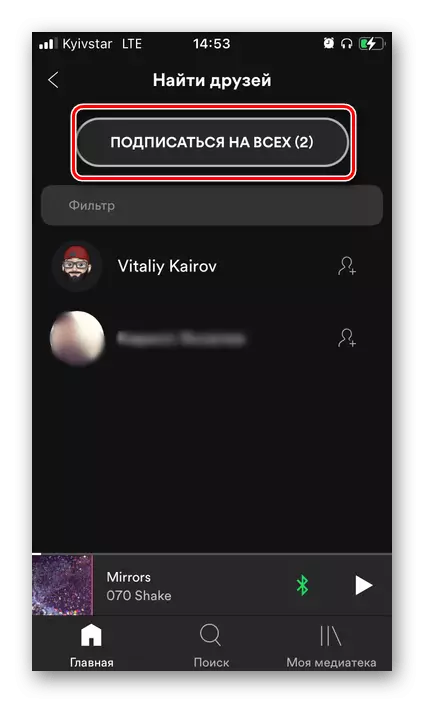
Jo kinne beide "ynskriuwe foar allegear" en op guon fan har.
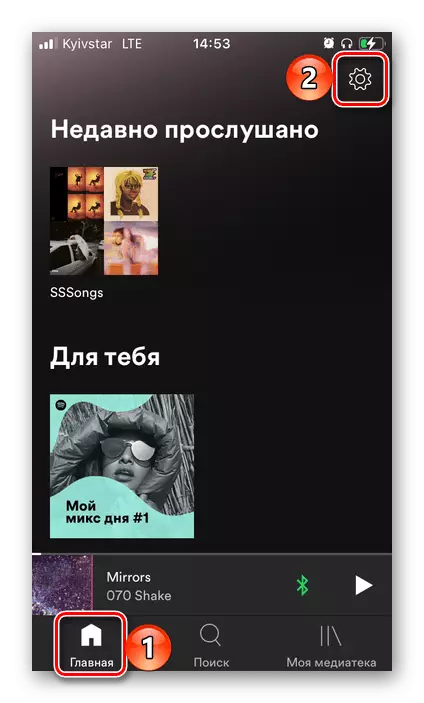
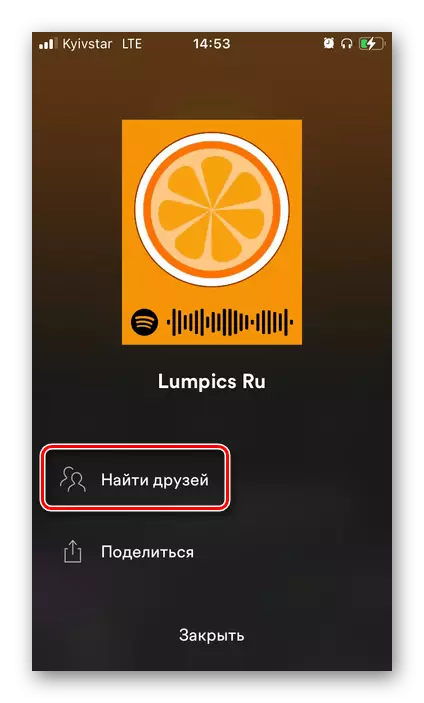
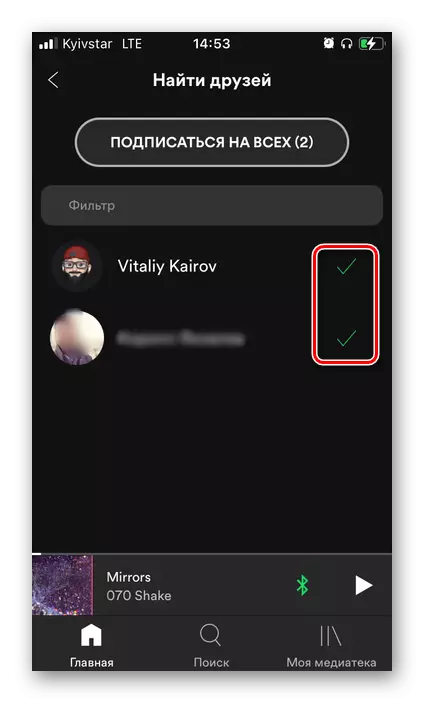
Lykas yn it gefal fan in PC-programma advisearje wy te besjen fan profilen fan freonen - miskien sille jo ús oare freonen yn har fine. Jo kinne nei har gean út 'e profylynstellingen wêryn wy de twadde stap fan' e hjoeddeistige ynstruksje sloegen.
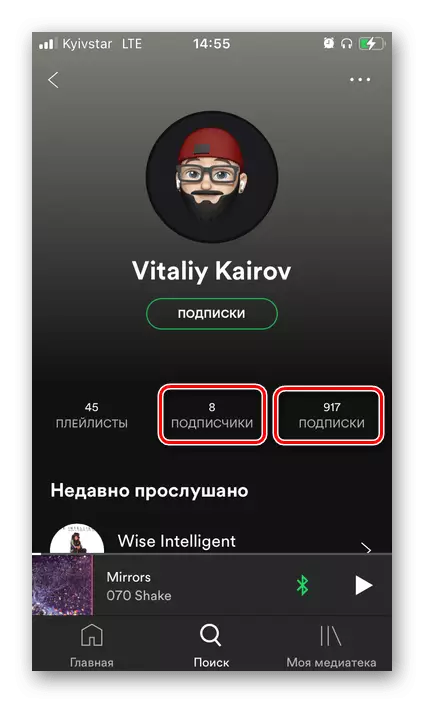
Metoade 2: Ferwizing nei it profyl
Dizze metoade ympliseart dat in freon sels jo sels sil leverje oan jo profyl nei jo profyl, wêrnei't jo it kinne ynskriuwe. Beskôgje wat jo nedich binne.
- Om in kepling te krijen nei in freon, moatte jo de ynstellingen foar jo profyl iepenje. Meitsje dit sil ynstruksjes helpe út it foarige diel fan it artikel.
- Folgjende, moatte jo it menu skilje.
- Kies it artikel "Share"
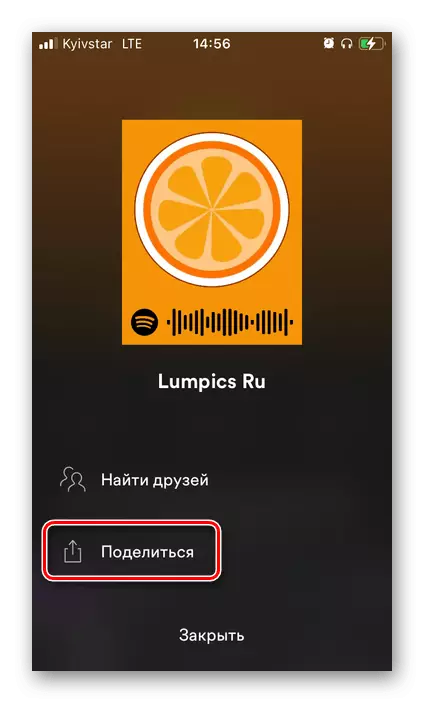
En dan "kopiearje de link", wêrnei't it op elke maklike manier nei jo moatte stjoere.
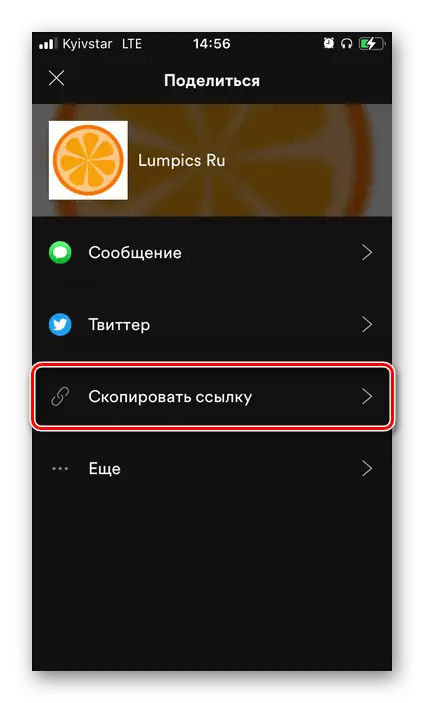
As alternatyf, yn it dielenmenu kinne jo it "Noch" item brûke en selektearje de metoade fuortendaliks de metoade om ûntfongen gegevens te stjoeren.
- Iepenje de ûntfongen yn en gean der troch.
- Tik op de knop "Abonnearje", leit ûnder de foto en brûkersnamme.
- Op jo mobyl apparaat moat in freon de profylynstellingen iepenje en syn menu selektearje.
- As jo tichtby binne, skilje yn jo applikaasje, skilje dan de sykopdracht en scan de koade dy't ûnder it byld is fan it profyl.
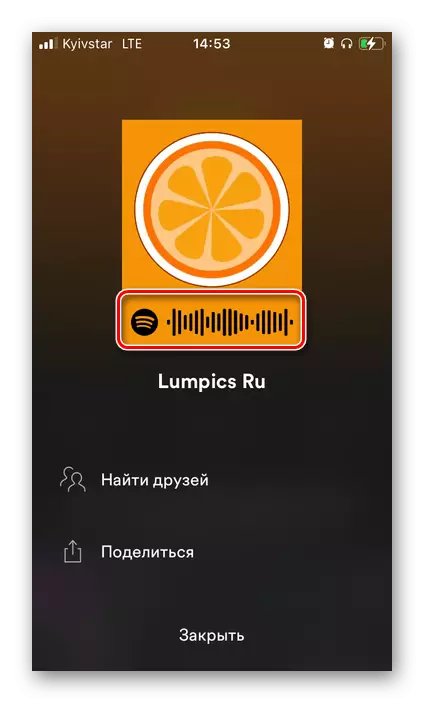
As d'r gjin sa'n mooglikheid is, moatte jo in skermôfbylding meitsje mei de koade en stjoer it nei jo.
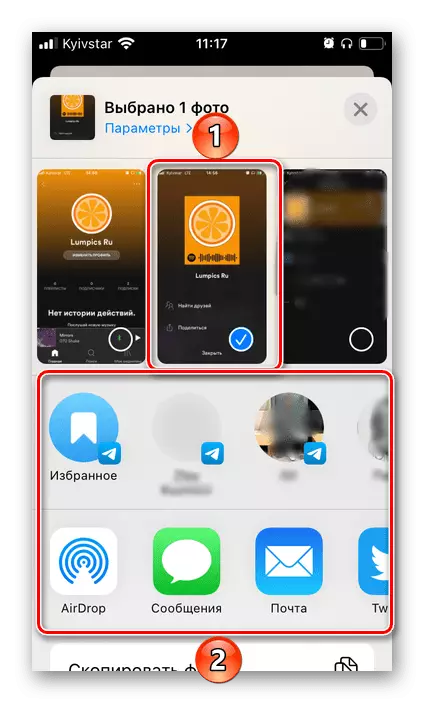
Metoade 4: namme as unike identifier
De lêste metoade om freonen te sykjen en tafoegje kinne allinich útfierd wurde as jo de namme dy't troch har oantsjutte as jo in akkount registrearje of jo jo registrearje. As jo wite hokker namme of bynamme jo freon normaal brûkt op it ynternet, sil it de taak signifikant ferienfâldigje. Oars sil it nedich wêze om him te freegjen om dizze gegevens te leverjen. Mei hoe't wy se krije, sille wy begjinne.
Noat: De brûkersnamme wurdt werjûn yn 'e mobile applikaasje-ynterface, yn it PC-programma en op' e Service-webside, mar as it net seldsum is of net unyk kin (bygelyks Ivan Ivanov) dit kin komplisearje. Gelokkich fixeart spots unike identifisearders foar alle akkounts.

Offisjele side-Spotify
- Gean nei de folgjende link nei de servicesite, klikje op it byld fan jo profyl en selektearje akkount. Tink derom dat hjir jo de gewoane profylnamme fuortendaliks kinne sjen.
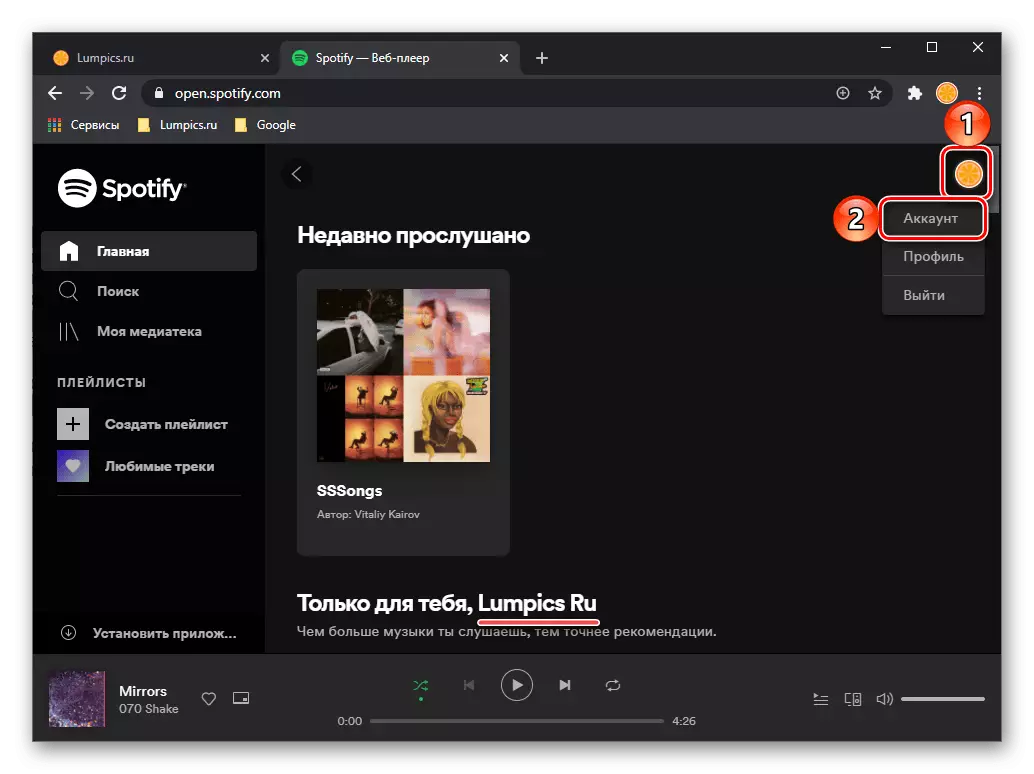
Noat: As jo earder jo profyl hawwe ynfierd fia de browser, de seksje dat ús ynteresseart yn 'e folgjende stap sil fuortendaliks iepene wurde.
- Yn it "profyl" Block, is in unike "brûkersnamme" oanjûn. It moat wurde kopieare nei in freon en stjoer jo.
- De nedige gegevens hawwe, iepenje de flekken en gean nei it sykjen.
- Folje dyn namme yn
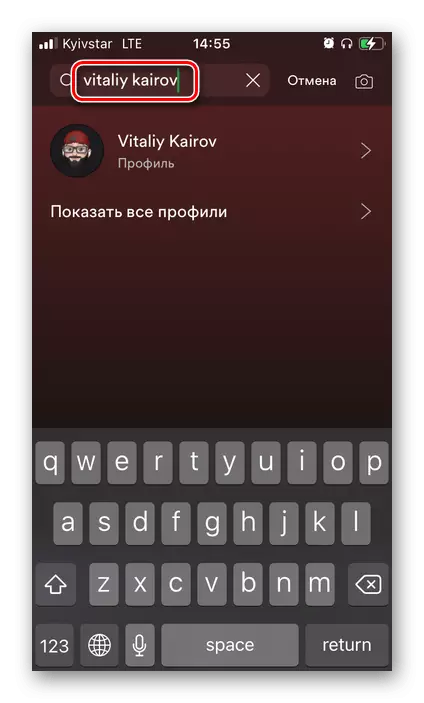
as in unike identifier yn 'e sykstring en selektearje it winske resultaat yn' e útjefte.
- Ien kear op 'e pagina fan in freon, kinne jo "abonnearje."
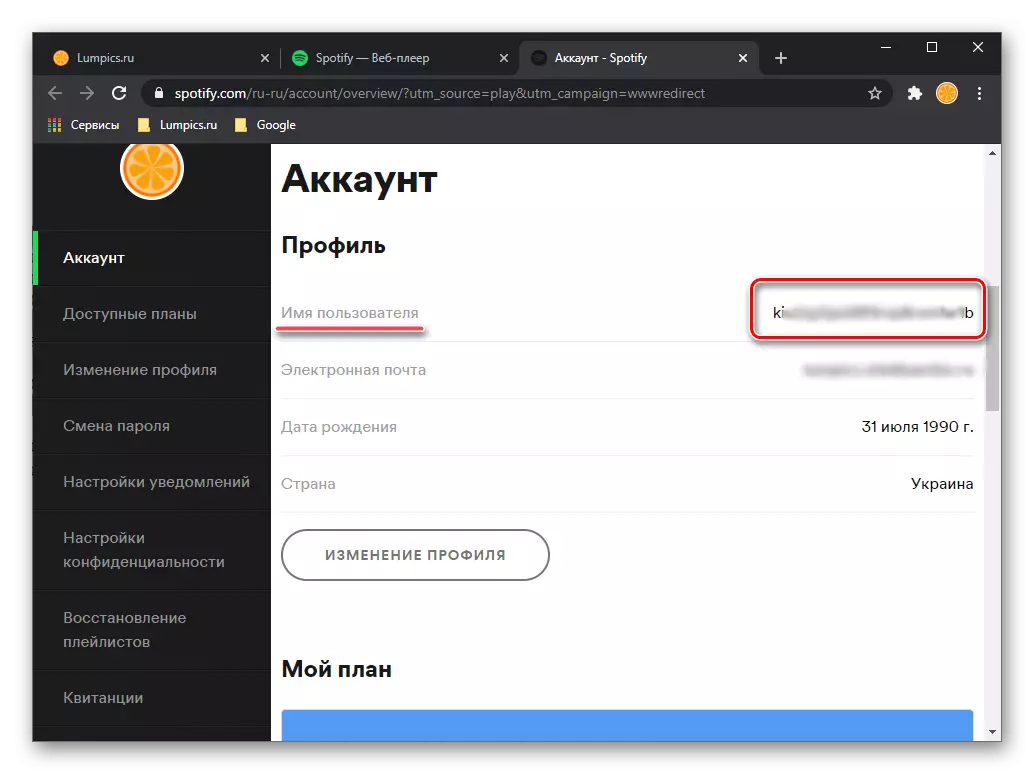
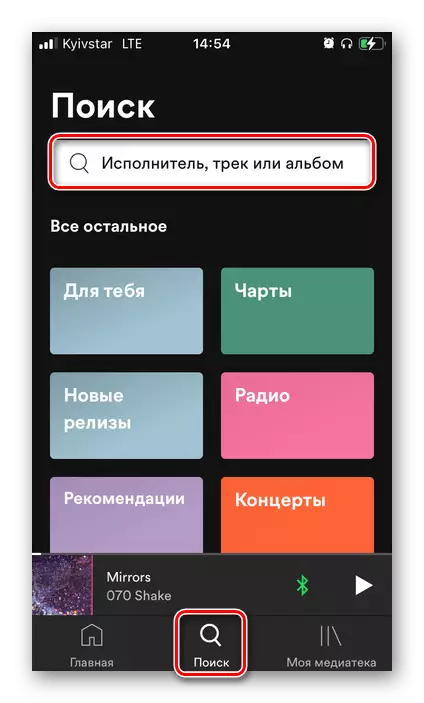
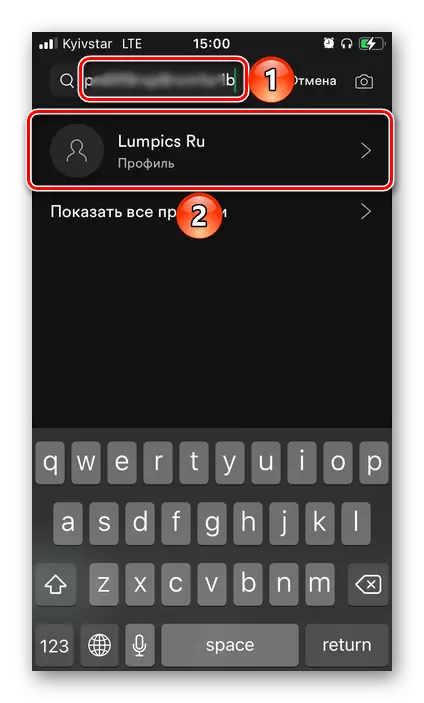
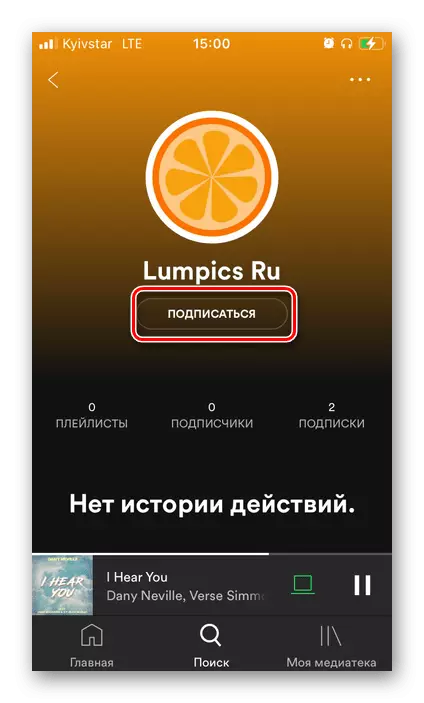
Alle sykmetoaden beskôge yn it artikel binne fan tapassing op artysten en binne ferienfâldige yn dat yn har gefal, de nedige gegevens binne bekend.
- Gean nei de folgjende link nei de servicesite, klikje op it byld fan jo profyl en selektearje akkount. Tink derom dat hjir jo de gewoane profylnamme fuortendaliks kinne sjen.
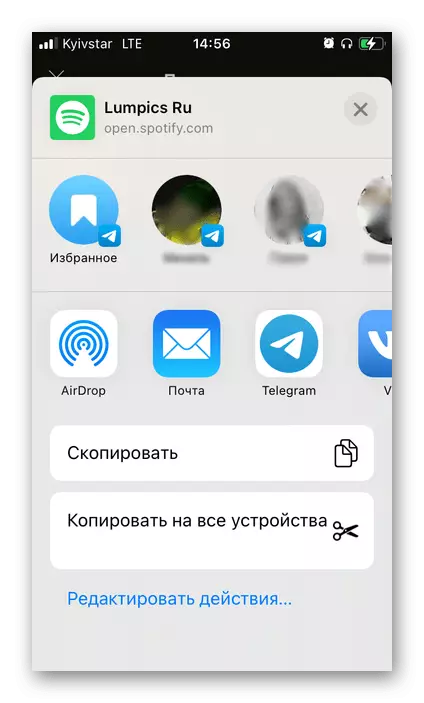
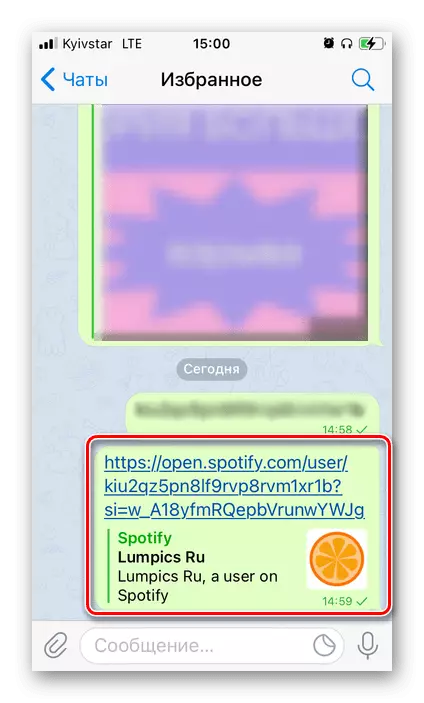
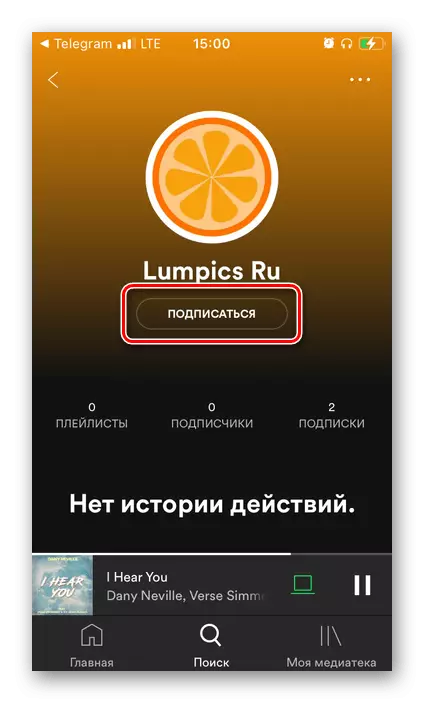
Dizze ynstruksje is universeel, en nettsjinsteande it feit dat wy it beskôgen mei it foarbyld fan in mobile applikaasje, sil de aksje-algoritme gelyk wêze op 'e kompjûter. It ferskil leit allinich dat it profyl op 'e keppeling net wurdt iepene yn it programma, mar yn' e browser.
Metoade 3: Spotify-koade
Ien fan 'e funksjes fan' e flekken dy't it markeart op 'e eftergrûn fan oare snijtsjinsten is codes dy't jo kinne tastean ynhâld te finen en it te dielen. Dizze codes binne gelyk oan 'e keppelings, en se hawwe elke spoar, album, playlist, muzykferfier en brûker. Learje jo koade (mar yn ús gefal, soe it in freon moatte meitsje) yn alle deselde seksje fan 'e profylynstellingen.
Noat! Krij hjoed de Spotify-koade hjoed is allinich mooglik yn in mobile applikaasje mooglik. Yn it buroblêdprogramma en de webferzje fan 'e tsjinst is d'r gjin sa'n mooglikheid.
